广东税务app操作手册
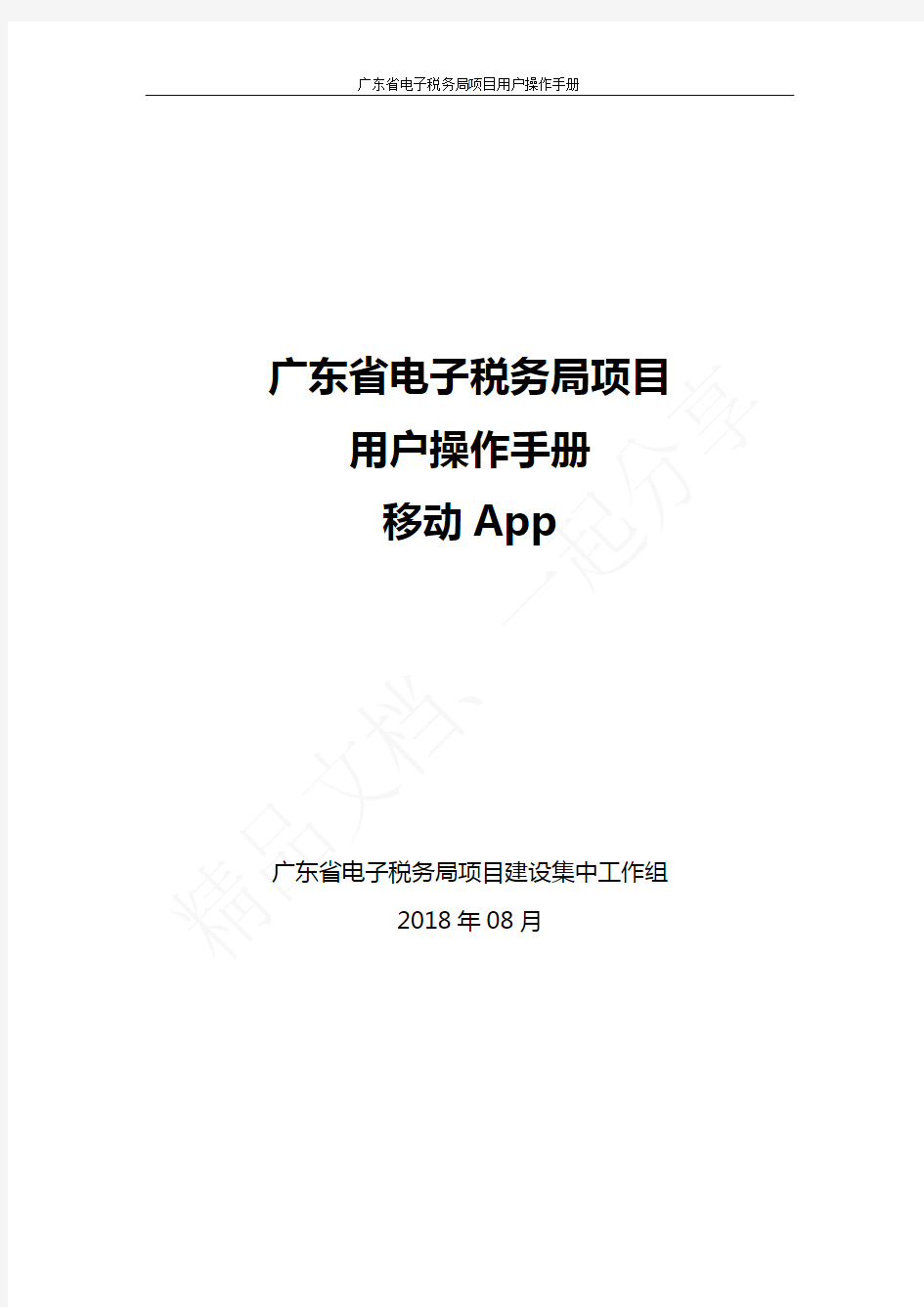
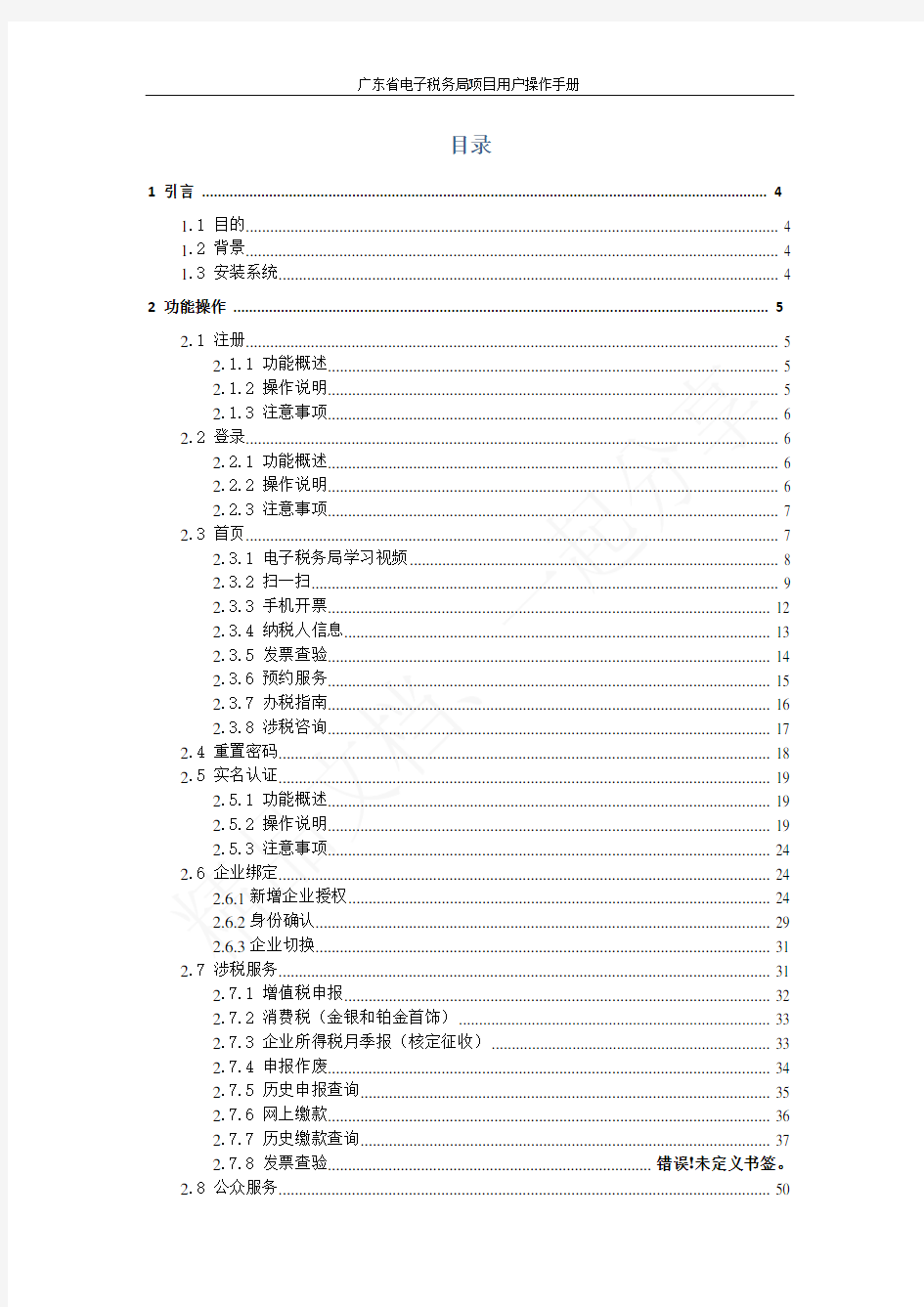
广东省电子税务局项目用户操作手册
移动App
广东省电子税务局项目建设集中工作组
2018年08月
目录
1引言 (4)
1.1 目的 (4)
1.2 背景 (4)
1.3 安装系统 (4)
2功能操作 (5)
2.1 注册 (5)
2.1.1 功能概述 (5)
2.1.2 操作说明 (5)
2.1.3 注意事项 (6)
2.2 登录 (6)
2.2.1 功能概述 (6)
2.2.2 操作说明 (6)
2.2.3 注意事项 (7)
2.3 首页 (7)
2.3.1 电子税务局学习视频 (8)
2.3.2 扫一扫 (9)
2.3.3 手机开票 (12)
2.3.4 纳税人信息 (13)
2.3.5 发票查验 (14)
2.3.6 预约服务 (15)
2.3.7 办税指南 (16)
2.3.8 涉税咨询 (17)
2.4 重置密码 (18)
2.5 实名认证 (19)
2.5.1 功能概述 (19)
2.5.2 操作说明 (19)
2.5.3 注意事项 (24)
2.6 企业绑定 (24)
2.6.1新增企业授权 (24)
2.6.2身份确认 (29)
2.6.3企业切换 (31)
2.7 涉税服务 (31)
2.7.1 增值税申报 (32)
2.7.2 消费税(金银和铂金首饰) (33)
2.7.3 企业所得税月季报(核定征收) (33)
2.7.4 申报作废 (34)
2.7.5 历史申报查询 (35)
2.7.6 网上缴款 (36)
2.7.7 历史缴款查询 (37)
2.7.8 发票查验................................................................................ 错误!未定义书签。
2.8 公众服务 (50)
2.8.1 通知公告 (50)
2.8.2 营改增专栏............................................................................ 错误!未定义书签。
2.8.3 政策解读 (51)
2.8.4 办税指南 (52)
2.8.5 办税地图 (53)
2.8.6 办税日历 (54)
2.8.7 咨询热点 (55)
2.8.8 税宣专栏 (56)
2.8.9 纳税人学校 (57)
2.8.10 税务应用中心...................................................................... 错误!未定义书签。
2.9 消息 (58)
2.10 系统更新 (59)
2.11 开票二维码 (59)
2.11.1 功能概述 (59)
2.11.2 操作说明 (59)
2.11.3 注意事项 (60)
1引言
1.1目的
本操作手册描述了广东省电子税务局移动端App要操作的所有功能,以及一些关联性功能,使用户对电子税务局移动端App的操作有个清晰的了解。
1.2背景
广东省电子税务局以现有各类办税及服务信息系统为依托,全面丰富和完善涉税业务办理,包括在电子办税服务厅实现涉税业务的网上预约、网上申报、申请办理与涉税文书申请审批。将涉税业务办理从门前转移到网上,纳税人可在网上提交涉税申请、上传涉税资料、查看办理结果、网上出具税务文书,实现涉税业务的网上快速处理、办结与反馈。并以此为基础,发展手机、电脑、自助、线上、线下等渠道的办税服务渠道建设。最终结合数字证书机制,保障纳税人数据安全,建立更为有效与完善的身份认证、通讯加密和防抵赖全方位网上办税管理体系。随着移动互联网的发展,手机移动应用逐渐改变了人们的办事和生活的习惯,因此移动客户端渠道成为了电子税务局系统中“炙手可热”的税企交互平台。
1.3安装系统
ios安装方法:
1、在appstore搜索“广东电子税务局”下载该app,安装即可;
2、扫描二维码安装:
A).打开广东税务网址(https://www.360docs.net/doc/512730608.html,/),扫描右下角的二维码即可
下载安装。
B).打开电子税务局网址(https://www.360docs.net/doc/512730608.html,/bszm/static/html/index.html),扫描左边的二维码即可安装。
2功能操作
2.1注册
2.1.1功能概述
该功能用于新用户注册账号。
2.1.2操作说明
【操作步骤】:
纳税人在下载安装了App后,打开App进入主页。点击主页上左上角的人像从左边弹出用户信息页。点击登录推出登录页面,在登录页面右下方“注册账号”链接点击启动账号注册流程。
第一步:录入手机号码,进行验证码确认。注册手机号不可重复,任何手机号码只可注
册一次。
第二步:注册手机号验证通过后,推出账号注册信息采集页。采集内容包括:用户名、密码。
注册完成后,即可使用已注册的账号、密码登录App。同时也完成了注册账号与注册手机号的一对一绑定关系。
2.1.3注意事项
★用户名为4-12个字符(含数字),前四位必须为字符或中文。
★密码为8-16个字符,必须包含数字和大、小写字母。
★密码需进行两次输入验证,两次输入一致后即可提交注册。
2.2登录
2.2.1功能概述
该功能提供给已注册的纳税人员登录到涉税服务平台使用。
2.2.2操作说明
【操作步骤】:
1、纳税人在下载安装了App后,打开App进入主页。
2、点击主页上左上角的人像从左边弹出用户信息页。
3、点击登录推出登录页面,录入已注册成功的个人账户的用户名、密码。
4、点击登录完成登录过程。
5、登录成功后,自动跳转至主页。
2.2.3 注意事项
无
2.3 首页
系统首页,能快捷的提供一些功能,有扫一扫、手机开票、纳税人信息、发票查
验、预约服务、办税指南、涉税咨询、电子税务局学习视频等。截图显示如下:
2.3.1电子税务局学习视频
1)截图
2)说明
用户打开电子税务局App,在首页增加了电子税务局的操作学习视频宣传图片。用户点击该图片,将自动打开电子税务局学习视频,可对视频进行逐个浏览。
2.3.2扫一扫
扫一扫功能,是系统中的一个便捷功能,通常用来扫描二维码。
使用场景:
1、扫码登录(扫描安全客户端中二维码进行登录或者电子税务局中的二维码进行登
录);
2、用于文件上传(通常是电子税务局网上的事项办理中的文件附件上传)
A)登录电子税务局------事项办理-----涉税事项办理
B)选择事项,点击办理,进入事项办理页面,在【上传附报资料】页面中,点击手机上传,然后使用APP中的【扫一扫】扫描二维码。
C)扫描后出现如下图片:
D)点击中间的十字上传图片窗口,出现如下图片:
E)选择或者拍照完成后点击【提交】即可。
2.3.3手机开票
选择首页的手机开票,进入开票页面,系统链接的是协同的手机开票功能,如下图示:
2.3.4纳税人信息
选择纳税人信息,进入页面,如下图示:
2.3.5发票查验
选择发票查验,进入查验页面,如附图,输入发票相关信息,点击查询,即可查询。如图
2.3.6 预约服务
选择预约服务,进入预约服务页面,如图示:
2.3.7办税指南
选择办税指南,进入页面,如图:
2.3.8涉税咨询
选择涉税咨询,进入页面,如图示:
2.4重置密码
截图
步骤:
用户打开电子税务局App,在登录页面提供了“忘记密码”链接。该功能适用于忘记了App登录账号和密码的用户,用户可根据注册手机号方便的进行账号和密码的找回。
点击“忘记密码”后,系统自动打开重置密码页面。用户输入注册手机号,点击“获取验证码”,在规定的时间内将手机获取的验证码录入后,系统将展示该手机号注册的用户账号。用户录入新密码后,点击完成进行密码重置。
2.5实名认证
2.5.1功能概述
该功能包含实名认证和实名绑定两部分。
2.5.2操作说明
2.5.2.1完整认证流程
【操作步骤】:
登录app后,系统会自动检测当前用户是否已实名,如未实名,系统会弹出实名认证提示,用户点击【确定】按钮后进入实名认证流程界面。
(一)身份证信息输入
点击下一步,首先检测是否安装支付宝APP,如检测到没有安装支付宝时,会直接进入实名信息核验环节,检测到有安装支付宝时,会弹出下图提示:
如果当前登录的支付宝账号实名信息和填写的拟实名的信息不一致,则可点击“否”按钮直接进行实名信息核验,如果一致则点击“是”,直接跳转至支付宝进行实名信息核验。
(二)芝麻认证服务(人像活体采集)
